AOMEI Backupper(傲梅轻松备份)是由傲梅官方推出的一款实用的一键备份软件,主要用于备份和还原在各种系统崩溃期间可能发生的数据,其有着业界最快的备份速度,能够瞬间将电脑上的系统备份下来,方便用户下次系统一键还原。AOMEI Backupper支持备份系统、磁盘和分区、还原系统、磁盘、分区、复制磁盘等,也能通过定时备份功能定期备份您想备份的数据;除了备份外,它也能在数据发生异常时,轻易地还原数据到正常的状态,全中文操作界面,支持全自动系统备份操作,支持多种格式的硬盘分区,支持多种形式的备份工作。软件界面非常简单,广大新手用户都可以使用,从而易于掌握备份和数据恢复技术,可以让用户在电脑上享受最简单的备份方式,支持系统备份和一键还原,无需再安装什么GHOST等还原系统软件了,直接在这里一键轻松还原你的电脑,让你的电脑能够回到当时的状态。比Ghost系统还原工具更加强悍和简单,专门解决用户的备份系统不会、磁盘备份不会、文件备份太麻烦等等各种问题,简化了整个备份的流程,加快了备份的速度,让用户能够在电脑前无需等待即可备份,该软件的独特之处是Microsoft技术VSS的支持,使用户无需关闭正在运行的应用程序即可执行备份过程,这非常方便,因为在PC上工作时可以创建备份。
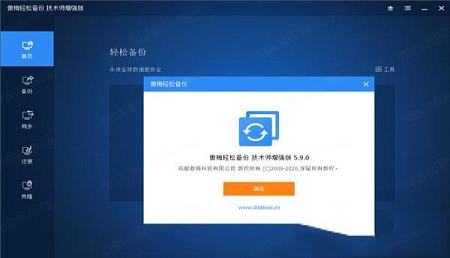
像一键Ghost系统那样,你几需要点几次鼠标就能将系统盘备份到指定的位置,如备份系统到移动硬盘。以后,如果系统出现问题就可以快速地还原系统,从而避免了重装系统的麻烦。
2、文件备份与还原
如果只想备份电脑少数的几个目录或文件,怎么办?例如:只需要备份工作目录,只想备份D盘中的Word文档。文件备份与还原功能能只处理特定的文件,让备份功能变得更灵活。
3、磁盘分区备份与还原
它也称着磁盘分区镜像,能直接备份多个硬盘和多个分区。当然,硬盘和分区中包含的所有数据都将被备份。还原功能除了能直接还原硬盘和分区外,还能选择性地还原特定的文件。
4、定时备份
对于某些重要的文件,我们可能想定期做一次备份。定时备份功能支持按每天,每周,每月,或某个周期自动做你指定数据的备份。
5、增量与差异备份
增量与差异备份只会备份中相比上一次改变过的数据,此功能能极大地提高备份速度和降低镜像文件所占用的空间。定时备份默认将使用增量备份的方式来优化备份的效率。
6、备份后Email通知
自动备份完成后,是不是想知道备份的结果怎么样了,Email通知功能允许你设置是否将备份日志报告发到你的邮箱。于此,让你更安心!
1、系统备份
单击备份Windows,设置,应用程序以及计算机启动所需的文件。
2、磁盘备份
备份整个磁盘以保护驱动器上的所有内容。
3、分区备份
灵活选择单独的分区进行备份,包括动态磁盘卷。
4、文件备份
AOMEI Backupper自动或手动备份文件和文件夹,以确保您不会丢失任何支持同时选择网络驱动器上的多个文件作为备份源。
5、文件同步
在源路径中发生任何更改(添加,修改或删除)后,将文件/文件夹自动与计划(每日,每周或每月)同步或 实时同步文件/文件夹到目标路径。
二、恢复和克隆
1、系统还原
一切正常后,将计算机的系统文件和程序恢复到较早的状态。
2、磁盘还原
在计算机崩溃或物理损坏后通过从映像恢复整个磁盘来获取所有内容。
3、不同的硬件还原
将在一台计算机上创建的备份映像还原到具有不同硬件的另一台/新计算机,或将系统从物理机迁移到虚拟机(P2V)。
4、分区还原
将选择性分区或动态磁盘卷还原到您备份的点,以节省时间和精力。
5、文件还原
恢复丢失,损坏或意外更改的文件和文件夹的备份版本,如电子邮件,音乐,电影等。
6、选择性文件还原
从备份映像文件中有选择地还原单个文件和文件夹,而无需恢复整个备份。
7、命令行还原
从命令提示符执行系统还原,磁盘还原,分区还原和不同的硬件还原。
8、磁盘克隆
在不创建压缩图像文件的情况下将硬盘克隆到另一个硬盘。它允许在克隆过程中调整分区大小。
9、分区/卷克隆
创建分区或动态磁盘卷的精确复制,并准确地将数据传输到另一个分区或硬盘驱动器。
10、灵活的克隆
从大磁盘克隆到小磁盘,反之亦然; 支持逐扇区克隆,热克隆,智能克隆等
11、系统克隆
将操作系统(OS)和系统驱动器中的所有应用程序迁移到速度更快的SSD或更大的硬盘驱动器,而无需重新安装Windows。
12、命令行克隆
从命令提示符执行系统克隆,磁盘克隆,分区克隆。
三、其他公用事业
1、PXE启动工具
通过在主计算机上使用AOMEI Windows PE和Linux微系统或您自己的个性化可引导映像文件启动网络,在LAN内启动多台客户端计算机,以进行系统维护。支持无限客户端计算机。
2、创建可启动的救援媒体
制作Windows PE和Linux可启动CD / DVD或USB闪存驱动器。如果您的计算机无法启动,则可以进行恢复。在创建Windows PE可启动媒体时,支持手动添加其他驱动程序。
3、合并备份映像
将完整备份及其链式增量备份组合到单个备份中,以便更好地进行管理。
4、检查和 探索图像
验证映像文件的数据完整性,以确保它可以成功还原。将映像文件挂载为虚拟分区以在Windows资源管理器中浏览内容。
5、加密和 压缩图像
使用密码保护图像文件免受未经授权的访问。设置用于备份过程的压缩级别,以节省时间或节省存储空间。
6、评论和编辑备份
为备份映像添加注释,以便轻松识别它。随时更改任务名称和保存的备份映像目录。
7、拆分和删除备份
利用AOMEI Backupper大型备份可以拆分为多个较小的图像文件或拆分以适合固定长度的介质。删除备份任务或与其备份映像文件一起删除。
8、导出/导入任务和 日志管理
导出存储在文件中的所有备份任务,以后可以导入。查看程序执行的操作并记录备份过程中发生的事件。
9、电子邮件通知和VSS
使用您自己的邮件服务器或AOMEI邮件服务器将备份完成状态发送到您的电子邮件,以便您了解备份结果。Microsoft Volume Shadow(VSS)允许您备份正在使用的文件,尤其是打开和锁定文件备份。
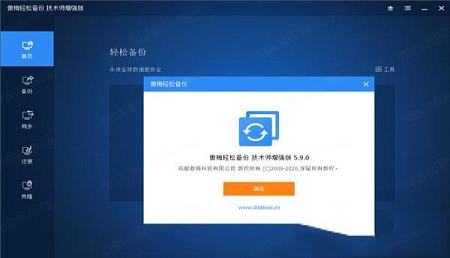
使用说明
该软件已破解为专业技术员版,绿色制作,下载解压缩运行即可开始使用应用亮点
1、系统备份与还原像一键Ghost系统那样,你几需要点几次鼠标就能将系统盘备份到指定的位置,如备份系统到移动硬盘。以后,如果系统出现问题就可以快速地还原系统,从而避免了重装系统的麻烦。
2、文件备份与还原
如果只想备份电脑少数的几个目录或文件,怎么办?例如:只需要备份工作目录,只想备份D盘中的Word文档。文件备份与还原功能能只处理特定的文件,让备份功能变得更灵活。
3、磁盘分区备份与还原
它也称着磁盘分区镜像,能直接备份多个硬盘和多个分区。当然,硬盘和分区中包含的所有数据都将被备份。还原功能除了能直接还原硬盘和分区外,还能选择性地还原特定的文件。
4、定时备份
对于某些重要的文件,我们可能想定期做一次备份。定时备份功能支持按每天,每周,每月,或某个周期自动做你指定数据的备份。
5、增量与差异备份
增量与差异备份只会备份中相比上一次改变过的数据,此功能能极大地提高备份速度和降低镜像文件所占用的空间。定时备份默认将使用增量备份的方式来优化备份的效率。
6、备份后Email通知
自动备份完成后,是不是想知道备份的结果怎么样了,Email通知功能允许你设置是否将备份日志报告发到你的邮箱。于此,让你更安心!
功能特色
一、备份功能1、系统备份
单击备份Windows,设置,应用程序以及计算机启动所需的文件。
2、磁盘备份
备份整个磁盘以保护驱动器上的所有内容。
3、分区备份
灵活选择单独的分区进行备份,包括动态磁盘卷。
4、文件备份
AOMEI Backupper自动或手动备份文件和文件夹,以确保您不会丢失任何支持同时选择网络驱动器上的多个文件作为备份源。
5、文件同步
在源路径中发生任何更改(添加,修改或删除)后,将文件/文件夹自动与计划(每日,每周或每月)同步或 实时同步文件/文件夹到目标路径。
二、恢复和克隆
1、系统还原
一切正常后,将计算机的系统文件和程序恢复到较早的状态。
2、磁盘还原
在计算机崩溃或物理损坏后通过从映像恢复整个磁盘来获取所有内容。
3、不同的硬件还原
将在一台计算机上创建的备份映像还原到具有不同硬件的另一台/新计算机,或将系统从物理机迁移到虚拟机(P2V)。
4、分区还原
将选择性分区或动态磁盘卷还原到您备份的点,以节省时间和精力。
5、文件还原
恢复丢失,损坏或意外更改的文件和文件夹的备份版本,如电子邮件,音乐,电影等。
6、选择性文件还原
从备份映像文件中有选择地还原单个文件和文件夹,而无需恢复整个备份。
7、命令行还原
从命令提示符执行系统还原,磁盘还原,分区还原和不同的硬件还原。
8、磁盘克隆
在不创建压缩图像文件的情况下将硬盘克隆到另一个硬盘。它允许在克隆过程中调整分区大小。
9、分区/卷克隆
创建分区或动态磁盘卷的精确复制,并准确地将数据传输到另一个分区或硬盘驱动器。
10、灵活的克隆
从大磁盘克隆到小磁盘,反之亦然; 支持逐扇区克隆,热克隆,智能克隆等
11、系统克隆
将操作系统(OS)和系统驱动器中的所有应用程序迁移到速度更快的SSD或更大的硬盘驱动器,而无需重新安装Windows。
12、命令行克隆
从命令提示符执行系统克隆,磁盘克隆,分区克隆。
三、其他公用事业
1、PXE启动工具
通过在主计算机上使用AOMEI Windows PE和Linux微系统或您自己的个性化可引导映像文件启动网络,在LAN内启动多台客户端计算机,以进行系统维护。支持无限客户端计算机。
2、创建可启动的救援媒体
制作Windows PE和Linux可启动CD / DVD或USB闪存驱动器。如果您的计算机无法启动,则可以进行恢复。在创建Windows PE可启动媒体时,支持手动添加其他驱动程序。
3、合并备份映像
将完整备份及其链式增量备份组合到单个备份中,以便更好地进行管理。
4、检查和 探索图像
验证映像文件的数据完整性,以确保它可以成功还原。将映像文件挂载为虚拟分区以在Windows资源管理器中浏览内容。
5、加密和 压缩图像
使用密码保护图像文件免受未经授权的访问。设置用于备份过程的压缩级别,以节省时间或节省存储空间。
6、评论和编辑备份
为备份映像添加注释,以便轻松识别它。随时更改任务名称和保存的备份映像目录。
7、拆分和删除备份
利用AOMEI Backupper大型备份可以拆分为多个较小的图像文件或拆分以适合固定长度的介质。删除备份任务或与其备份映像文件一起删除。
8、导出/导入任务和 日志管理
导出存储在文件中的所有备份任务,以后可以导入。查看程序执行的操作并记录备份过程中发生的事件。
9、电子邮件通知和VSS
使用您自己的邮件服务器或AOMEI邮件服务器将备份完成状态发送到您的电子邮件,以便您了解备份结果。Microsoft Volume Shadow(VSS)允许您备份正在使用的文件,尤其是打开和锁定文件备份。
∨ 展开
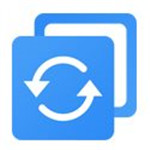
 实时热点采集软件v1.1绿色中文版
实时热点采集软件v1.1绿色中文版
 360amigo system speedupv1.2.1.820中文破解版
360amigo system speedupv1.2.1.820中文破解版
 七天学堂v3.1.4电脑版
七天学堂v3.1.4电脑版
 拖把更名器v1.98i绿色版
拖把更名器v1.98i绿色版
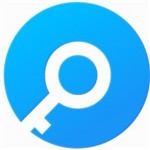 PassFab iPhone Unlocker(苹果IOS解锁工具)v2.1.0中文破解版
PassFab iPhone Unlocker(苹果IOS解锁工具)v2.1.0中文破解版
 EnscapeToTop(Enscapec窗口置顶) V0.0.1 官方版
EnscapeToTop(Enscapec窗口置顶) V0.0.1 官方版
 STOIK Stitch Creator(十字绣图案工具)v4.0.0.4906破解版
STOIK Stitch Creator(十字绣图案工具)v4.0.0.4906破解版
 lanhelperv1.99中文破解版
lanhelperv1.99中文破解版
 中国移动云盘电脑版 V7.2.0 官方最新版
中国移动云盘电脑版 V7.2.0 官方最新版
 OneKey Ghost(一键GHOST)v13.9 最新版
OneKey Ghost(一键GHOST)v13.9 最新版
 冰点还原精灵免费版 v8.63 附安装教程
冰点还原精灵免费版 v8.63 附安装教程
 Acronis True Imagev24.6.1中文破解版
Acronis True Imagev24.6.1中文破解版
 Acronis True Image 2020v24.6.1绿色便携版
Acronis True Image 2020v24.6.1绿色便携版
 TeraByte Drive Image Backup and Restore Suitev3.35破解版
TeraByte Drive Image Backup and Restore Suitev3.35破解版
 Acronis True Image 2021 For PE绿色破解版(32/64位)
Acronis True Image 2021 For PE绿色破解版(32/64位)
 AOMEI Backupper(傲梅轻松备份)v5.2.0专业破解版
AOMEI Backupper(傲梅轻松备份)v5.2.0专业破解版